Tegenwoordig heeft bijna elk huis en bedrijf een printer, documentscanner of fotoscanner. Daarom had Apple de functies geïntroduceerd om scannen op Mac om gebruikers te helpen fysieke documenten om te zetten in digitale bestanden. Dit betekent dat MacBook zelf scans kan instellen en uitvoeren zonder dat er andere software nodig is. Deze gids deelt u de gemakkelijkste manieren en de how-to. Bovendien kunt u hieronder de beste manier leren om de Mac-virusscan uit te voeren.
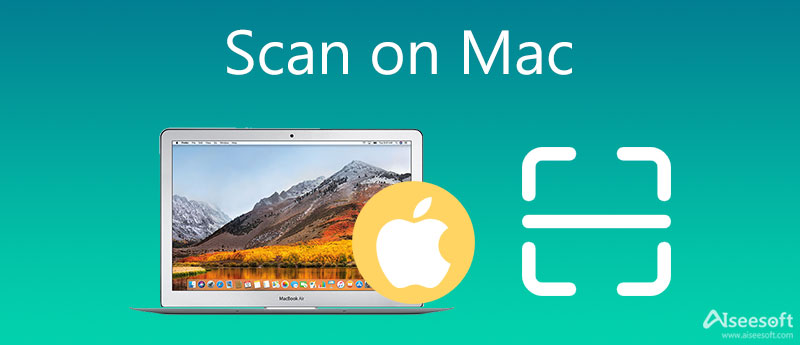
Voordat u op Mac kunt scannen, moet u de printer en het scannerapparaat op uw computer aansluiten. Volg daarna de instructies op het scherm om het correct in te stellen. Hier zijn drie manieren om een afbeelding of een document te scannen en we leggen ze hieronder uit.
Bijna alle scannerapparaten worden geleverd met een flatbed, die meestal automatisch op uw schijf wordt geïnstalleerd wanneer u de scanner instelt. Het is een van de Mac-scantools waarmee u eenvoudig op Mac kunt scannen.
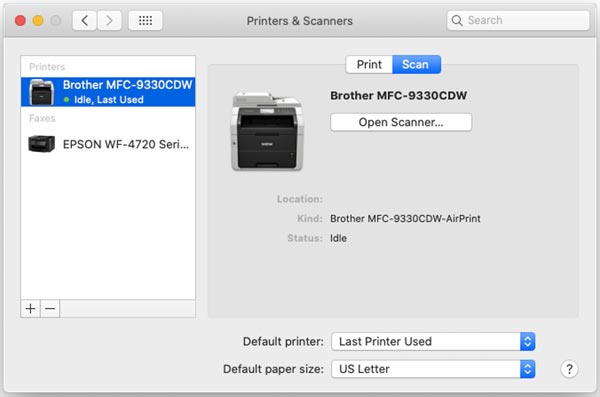
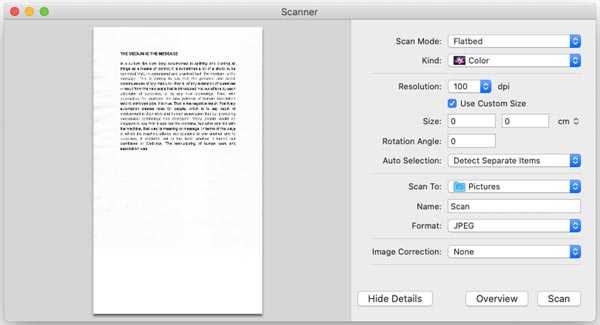
Image Capture is de ingebouwde scannertool op Mac. Met een scanner ingeschakeld en aangesloten op uw computer, zal de app het document of de afbeelding op uw scanner vastleggen als u de onderstaande stappen volgt.
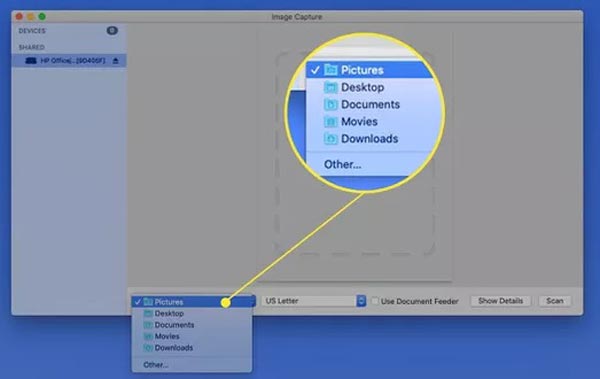
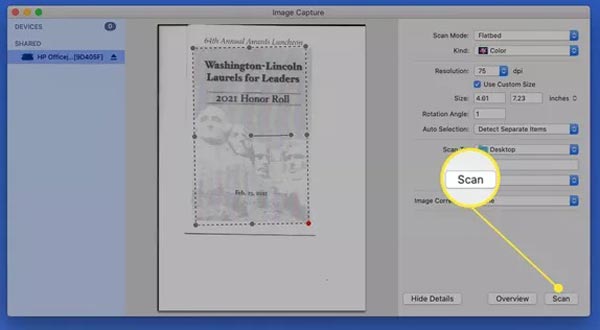
Opmerking: In tegenstelling tot de flatbed van de scanner, toont Image Capture de afbeelding of het document bij het scannen op Mac.
Preview is de ingebouwde documentmanager en viewer. Het stelt de functie ook in staat om op Mac te scannen. Daarnaast kun je na het scannen je document of afbeelding binnen de app bewerken.
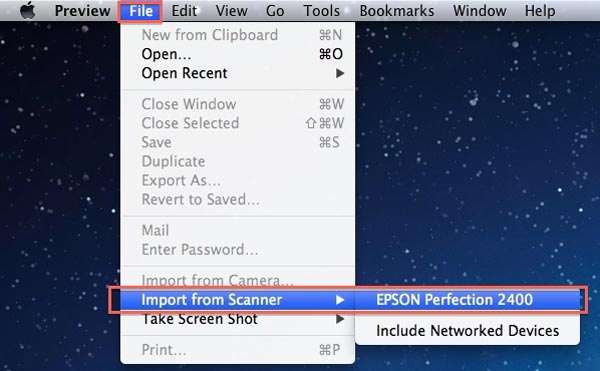
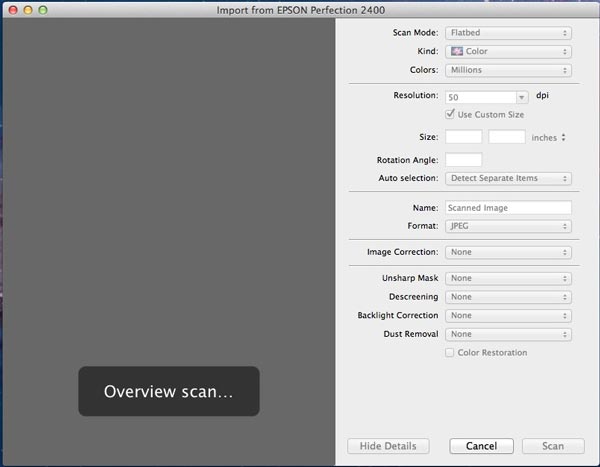
Het is veilig om afbeeldingen en documenten op Mac te scannen; digitale bestanden die van internet zijn gedownload, zijn dat echter niet. De kans is groot dat u malware downloadt bij het bezoeken van websites of e-mails. Daarom moet u Mac scannen op malware met behulp van Aiseesoft Mac Cleaner .

161,522 Downloads
Aiseesoft Mac Cleaner – Beste malwarescanner
100% veilig. Geen advertenties.
Start de scantool op Mac na installatie. Er zijn drie knoppen in de home-interface. Om de Mac op malware te scannen, klikt u op de Toolkit knop en kies Installatie ongedaan maken.

Klik op de aftasten om te zoeken naar malware en apps die op uw Mac zijn geïnstalleerd. Het duurt even, afhankelijk van hoeveel apps er op uw schijf staan. Als het klaar is, klikt u op de knop Weergeven om verder te gaan.

Blader door de app-lijst en selecteer een van de onbekende. Vink dan het vakje aan naast Alles selecteren bovenaan en klik op de schoon knop om de malware te verwijderen.
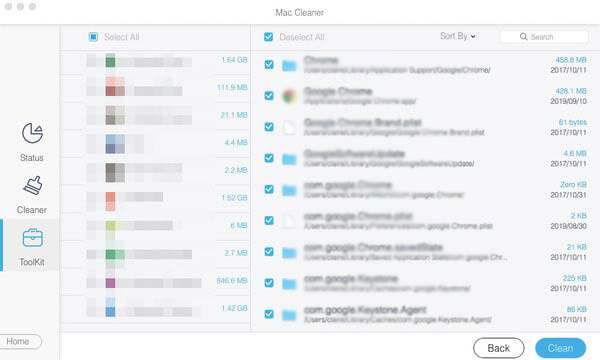
Wat zijn de beste scanners voor Mac?
Volgens ons onderzoek zijn de beste scanners voor Mac-gebruikers:
ScanSnap iX1500 kleurenscanner van Fujitsu
ImageFORMULA R40 Office-documentscanner van Canon
WorkForce ES-500W Wireless van Epson Duplex Document Scanner
ScanSnap S1300i draagbare scanner van Fujitsu.
Perfection V600 kleurenfoto- en documentscanner van Epson.
Hoe afbeeldingen scannen op Mac?
Zolang u een scanner op uw Mac aansluit, volgt u de methoden die we hierboven hebben gedeeld om de afbeelding die op de scanner wordt geplaatst te scannen naar een digitale afbeelding.
Wat is een Mac-virusscanner?
Een virusscanner is een app die een harde schijf kan scannen en het virus en malware op je Mac kan detecteren.
Conclusie
Dit artikel demonstreerde de gemakkelijkste manieren om te scannen op Mac-computers en laptops. De flatbed die bij de scanner wordt geleverd, is een keuze. De Image Capture is de ingebouwde scantool op Mac. Bovendien is de Preview-app ook beschikbaar. Aiseesoft Mac Cleaner is de beste malwarescanner voor Mac. Meer vragen? Laat dan een bericht achter onder dit bericht.

Blu-ray-speler is een krachtige speler die Blu-ray-schijf, Blu-ray-map, dvd-schijf / map / ISO-bestand kan afspelen en fungeert als gewone mediaspeler voor alle HD / SD-videobestanden.
100% veilig. Geen advertenties.
100% veilig. Geen advertenties.